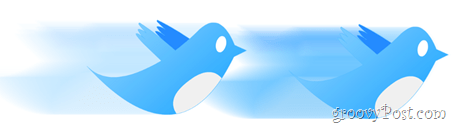עודכן לאחרונה ב

האם ידעת שאתה יכול לשנות את המעטפת שבה אתה משתמש בטרמינל ב-Mac שלך? למד כיצד במדריך זה.
כאשר אתה משתמש ב-Terminal ב-Mac שלך, הוא ישתמש במעטפת ברירת מחדל. עם זאת, אין שום סיבה שתצטרך להישאר עם ברירת המחדל הזו. אם אתה אוהד של מעטפת אחרת המציעה תכונות שימושיות שאינן זמינות במעטפת ברירת המחדל, אתה יכול לבחור להחליף למעטפת המועדפת עליך במקום זאת.
לעשות זאת קל לעשות - אתה יכול לשנות אותו רק עבור ההפעלות הנוכחיות או לשנות את מעטפת ההתחברות המוגדרת כברירת מחדל. אם אתה מוכן להחליף bash ב-zsh, או zsh ל-dash, אז הנה איך לשנות את מעטפת המסוף המוגדרת כברירת מחדל ב-Mac.
מה זה מעטפת?
מעטפת היא תוכנית שעוזרת לך ליצור אינטראקציה עם מערכת ההפעלה של המחשב שלך. המעטפת מפרשת את הפקודות שאתה מקליד בחלון מסוף. למרות שלמחשבי Mac יש מעטפות ברירת מחדל, אתה יכול לבחור להשתמש במעטפת אחרת.
עבור מחשבי Mac, מעטפת ברירת המחדל הייתה תמיד לַחֲבוֹט (מעטפת Bourne-Again) עד שחרורו של macOS Catalina, אז הוחלף ב- זש כברירת מחדל.
עם זאת, zsh משמש רק עבור חשבונות משתמש חדשים. אם שדרגת את ה-Mac או העברת ל-Mac החדש שלך מגיבוי, ייתכן שאתה עדיין משתמש ב-bash, גם אם אתה מפעיל את macOS Catalina ואילך.
לכל מעטפת יש תכונות ייחודיות, ולחלקן עשויות להיות תכונות שימושיות שחסרות במעטפת הנוכחית שלך. לדוגמה, zsh מספק השלמה אוטומטית ותכונות תיקון אוטומטי שאינן זמינות ב-bash.
כיצד לדעת באיזו מעטפת ה-Mac שלך משתמש
אם אתה רוצה לדעת באיזו מעטפת אתה משתמש ב-Mac שלך, אתה יכול לעשות זאת בחלון המסוף.
ישנן כמה דרכים לעשות זאת - שיטה אחת היא פשוטה, אבל היא לא עובדת עבור כל מעטפת שם בחוץ. השני הוא קצת פאדג', אבל אמור לעבוד לא משנה באיזו מעטפת אתה משתמש.
כדי לדעת באיזו מעטפת ה-Mac שלך משתמש:
- פתח א מָסוֹף חַלוֹן.
- הקלד את הפקודה הבאה ולחץ להיכנס:
הד $0
- תראה את המעטפת הנוכחית שבה אתה משתמש.
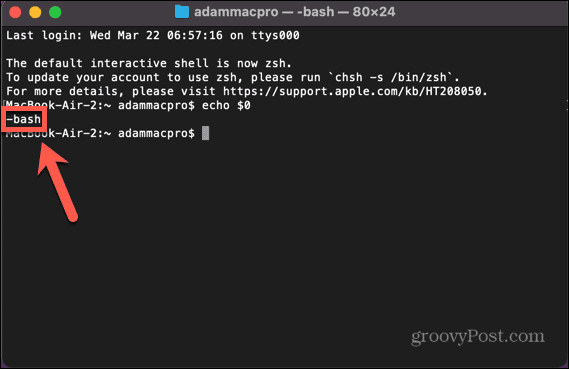
- אם השיטה הזו לא עובדת, נסה להזין פקודה שטות. כדי להבטיח שלא תזין פקודה אמיתית בטעות, הקלד מחרוזת ארוכה למדי של אותיות אקראיות.
- הפקודה לא תימצא, והמעטפת שבה אתה משתמש תופיע לפני הפקודה.
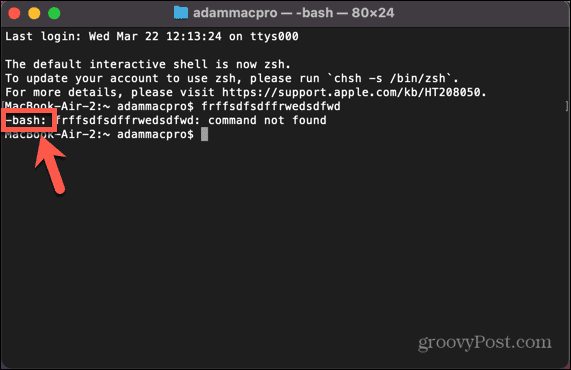
כיצד לשנות את מעטפת ברירת המחדל שלך בהגדרות המערכת
אתה יכול לשנות את מעטפת ברירת המחדל המשמשת את ה-Mac שלך דרך הגדרות מערכת תַפרִיט. זה מאפשר לך לבחור מתוך מבחר אפשרויות מעטפת.
כדי לשנות את מעטפת ברירת המחדל שלך בהגדרות מערכת:
- לחץ על תפוח עץ סמל.
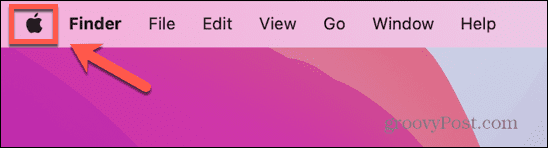
- בחר הגדרות מערכת.
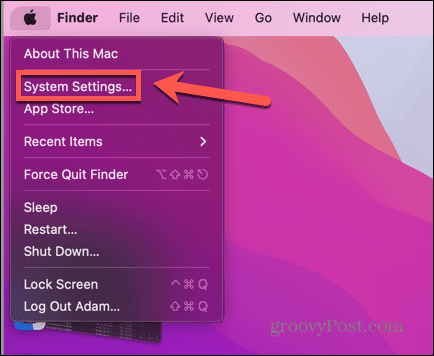
- בתפריט הימני, לחץ משתמשים וקבוצות.
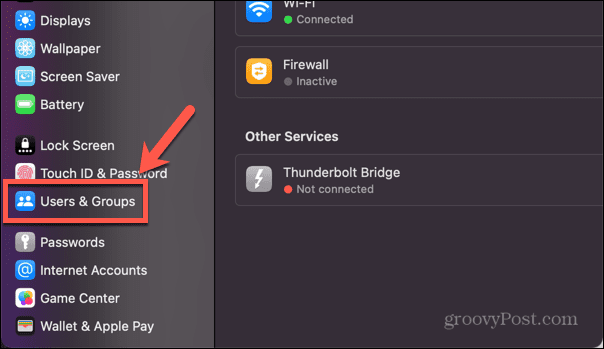
- החזק אלט ולחץ לחיצה ימנית על שם המשתמש שלך.
- נְקִישָׁה אפשרויות מתקדמות.
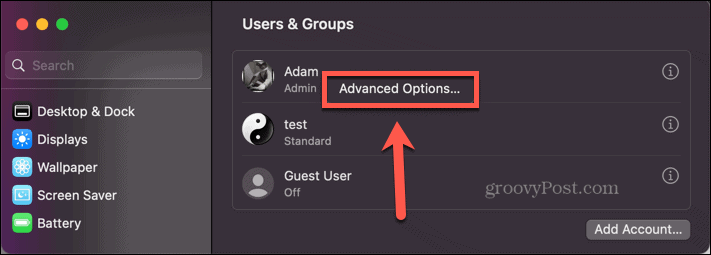
- הכנס את הסיסמה שלך.
- תַחַת מעטפת כניסה, לחץ על התפריט הנפתח המציג את המעטפת הנוכחית שלך.
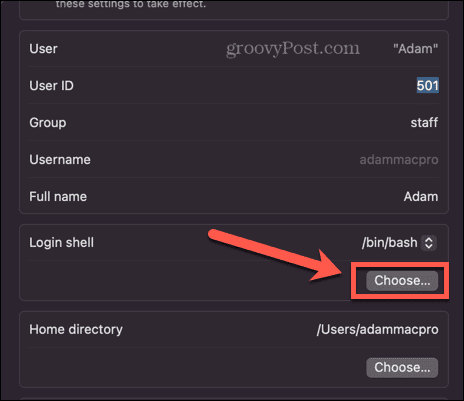
- בחר מתוך אחת האפשרויות.
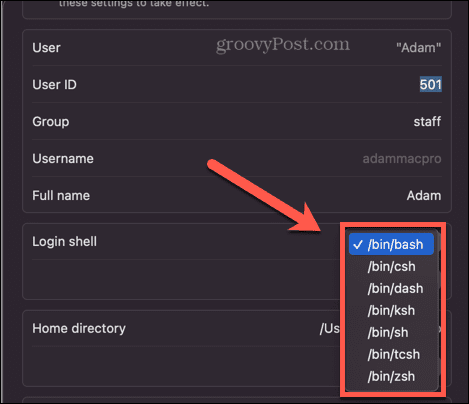
- אם התקנת קונכיות חלופיות, לחץ בחר ונווט למיקום המעטפת שלך.
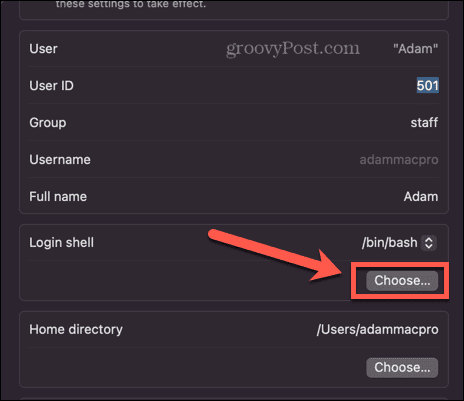
- נְקִישָׁה בסדר וקונכיית ברירת המחדל שלך תוגדר. זוהי המעטפת שתשמש בכל פעם שתיכנס לחשבון המשתמש שלך.
כיצד לשנות את מעטפת ברירת המחדל שלך בטרמינל
אם ברצונך לשנות את מעטפת ברירת המחדל, תוכל לעשות זאת ישירות בטרמינל. הזן פקודה אחת, וקונכיית ברירת המחדל תשתנה למעטפת שתבחר. תצטרך לדעת את הנתיב של המעטפת שאליה תרצה לשנות; ניתן למצוא את הרשימה דרך הגדרות המערכת, כפי שהוסבר בסעיף למעלה.
כדי לשנות את מעטפת ברירת המחדל שלך בטרמינל:
- פתח א מָסוֹף חַלוֹן.
- הקלד את הדברים הבאים:
chsh -s
- הזן את הנתיב של הקליפה שלך. אם אינך בטוח בנתיב הנכון, תוכל לראות את רשימת האפשרויות בצילום המסך של שלב 8 בסעיף למעלה. לדוגמה, כדי לשנות ל-zsh, הפקודה המלאה תהיה:
chsh -s /bin/zsh
- ללחוץ להיכנס.
אם תשתמש באחת מהשיטות למעלה כדי לראות איזו מעטפת אתה מריץ, תבחין שהמעטפת לא השתנתה. הסיבה לכך היא שהשינוי שלך לא ייכנס לתוקף עד שתסגור ותפתח מחדש את הטרמינל. לאחר שתעשה זאת, אתה אמור לגלות שהטרמינל עבר למעטפת שבחרת.
כיצד לשנות את המעטפת מבלי לשנות את ברירת המחדל
מה אם אתה רוצה להשתמש רק במעטפת ספציפית עבור הפגישה הנוכחית שלך בטרמינל, אבל רוצה לשמור על מעטפת ברירת המחדל כפי שהיא? במקום לשנות את מעטפת ברירת המחדל שלך קדימה ואחורה, אתה יכול לשנות את הקליפה שבה משתמש טרמינל בהגדרות המסוף.
כדי לשנות את המעטפת מבלי לשנות את ברירת המחדל:
- לִפְתוֹחַ מָסוֹף.
- לחץ על מָסוֹף תַפרִיט.
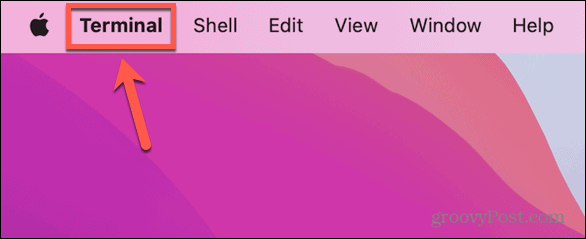
- בחר הגדרות.
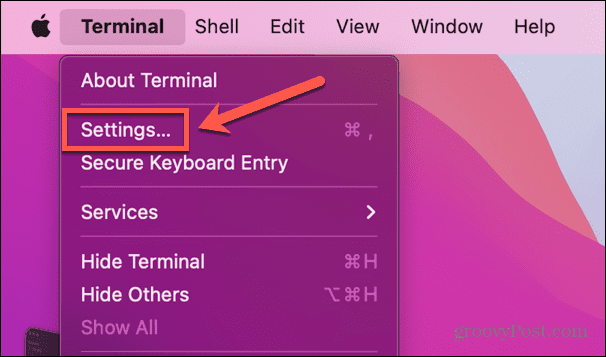
- בתוך ה כללי לשונית, מתחת צדפים נפתחים עם נְקִישָׁה פקודה (נתיב מלא).
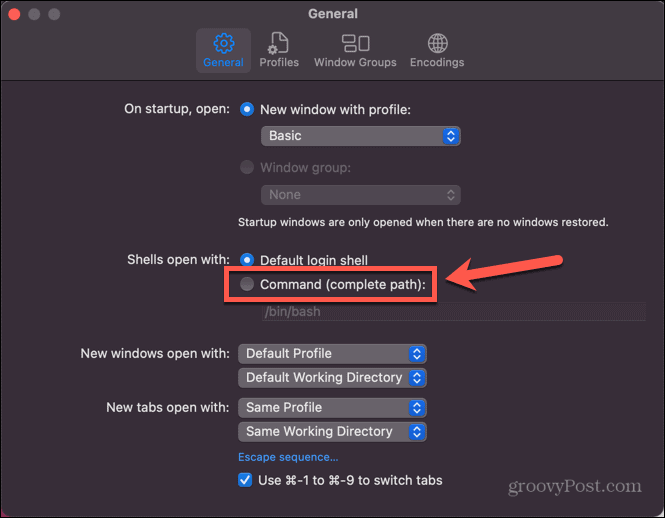
- הזן את הנתיב של המעטפת שבה ברצונך להשתמש. אתה יכול לראות את רשימת הנתיבים בצילום המסך של שלב 8 בסעיף שלפני האחרון.
- סגור את חלון ההגדרות ולאחר מכן סגור את מסוף.
- הפעל מחדש את המסוף - הוא ישתמש במעטפת שבחרת.
- אם ברצונך לחזור למעטפת ההתחברות המוגדרת כברירת מחדל, חזור על שלבים 1-3 ובחר מעטפת כניסה ברירת מחדל.
ניהול הגדרות המסוף שלך ב-macOS
למידה כיצד לשנות את מעטפת ברירת המחדל של הטרמינל ב-Mac מאפשרת לך להשתמש במעטפת המועדפת עליך במקום להיצמד לברירת המחדל. יש המון דרכים אחרות שבהן תוכל להגדיר את ה-Mac שלך כך שיתאים יותר לטעמך.
אם אתה משתמש כל הזמן בשתי אפליקציות בו-זמנית, תוכל ללמוד כיצד לעשות זאת השתמש במסך מפוצל ב-Mac. אם אתה צריך לעבוד עם יותר משתי אפליקציות, תוכל ללמוד כיצד לעשות זאת השתמש ב-Stage Manager ב-Mac כדי להקל על ריבוי משימות. ואם אתה רוצה להפיק את המרב מהנדל"ן המסך שלך, אתה יכול ללמוד כיצד לשנות את רזולוציית המסך ב-Mac.
כיצד למצוא את מפתח המוצר של Windows 11
אם אתה צריך להעביר את מפתח המוצר של Windows 11 או רק צריך אותו כדי לבצע התקנה נקייה של מערכת ההפעלה,...